Código de salida de Minecraft 6: cómo solucionarlo en 4 pasos
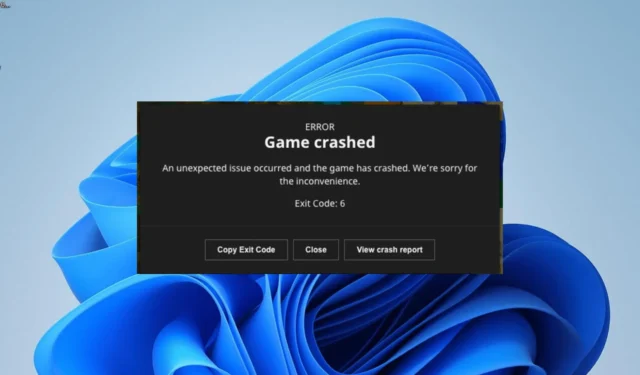
El código de salida 6 es uno de los muchos errores frustrantes de Minecraft que siguen preocupando a los usuarios. Este error bloquea completamente el juego después de unos minutos de iniciarlo.
Si también está lidiando con este error, tenga la seguridad de que existen soluciones comprobadas que pueden resolverlo, y las detallaremos en esta guía.
¿Qué significa el código de salida 6 de Minecraft?
El código de salida 6 de Minecraft indica principalmente un problema con su archivo JAVA. A continuación se muestran algunas de las causas de este problema:
- Software antivirus desactualizado : si su software antivirus está desactualizado, es posible que esté bloqueando la interferencia con Minecraft. Lo que debe hacer es actualizar su antivirus y su PC si está utilizando Microsoft Defender.
- Problemas con las bibliotecas de tiempo de ejecución : en algunos casos, los problemas con las bibliotecas de tiempo de ejecución de Microsoft pueden provocar este error. La reinstalación de los archivos de la biblioteca de tiempo de ejecución debería solucionar este problema.
- Controlador de gráficos desactualizado : la mayoría de los problemas con Minecraft pueden atribuirse a un controlador de gráficos desactualizado o defectuoso. Necesita actualizar su controlador para resolver el problema.
¿Cómo soluciono el código de salida de bloqueo de Minecraft 6?
Antes de profundizar en la solución más compleja de esta sección, pruebe estas correcciones preliminares:
- Reinicie su PC.
- Actualice su antivirus de terceros.
- Utilice JAVA 17 o la última versión de JAVA.
Si el problema persiste, ahora puede profundizar en las soluciones a continuación:
1. Actualiza tu PC
- Presione la Windows tecla + I para abrir la aplicación Configuración y seleccione Windows Update en el panel izquierdo.
- Haga clic en el botón Buscar actualizaciones .
- Ahora, descargue e instale todas las actualizaciones disponibles.
Si no ha actualizado su PC en mucho tiempo, es probable que se pierda importantes actualizaciones de seguridad. Además, los parches de Windows Defender están incluidos en las actualizaciones disponibles.
Cuando su software de seguridad está desactualizado, puede provocar el error del código de salida 6 de Minecraft. Por lo tanto, es importante descargar e instalar todas las actualizaciones disponibles, incluidas las opcionales.
2. Actualice el controlador de gráficos
- Pulse la Windows tecla + X y seleccione Administrador de dispositivos .
- Haga doble clic en la opción Adaptadores de pantalla para expandirla y haga clic con el botón derecho en su adaptador de gráficos.
- Ahora, elija la opción Actualizar controlador .
- Finalmente, seleccione Buscar controladores automáticamente e instale cualquier actualización disponible.
Un controlador de adaptador de gráficos obsoleto es la causa raíz de muchos problemas en los juegos, y el código de salida 6 de Minecraft no es diferente. Por lo tanto, es importante actualizar los controladores con frecuencia.
Este software de primer nivel busca automáticamente controladores desactualizados, rotos o faltantes y los reemplaza con la versión original de su base de datos.
3. Vuelva a instalar las bibliotecas de tiempo de ejecución
- Presione la Windows tecla + R , escriba appwiz.cpl y haga clic en Aceptar .
aplicación - Haga clic con el botón derecho en Paquete redistribuible de Microsoft Visual C++ y seleccione Desinstalar.
- Ahora, siga las instrucciones en pantalla para completar el proceso.
- Finalmente, vaya al sitio web oficial de Microsoft para descargar e instalar el paquete.
Algunos usuarios se refieren al código de salida 6 de Minecraft como el error de tiempo de ejecución. Y algunos usuarios han podido solucionarlo actualizando las bibliotecas de tiempo de ejecución. Entonces, deberías probarlo también.
4. Ejecute la limpieza del disco
- Presione la Windows tecla + S , escriba cleanmgr y seleccione Liberador de espacio en disco .
- A continuación, haga clic en el botón Limpiar archivos del sistema .
- Elija la unidad que desea limpiar y haga clic en Aceptar .
- Finalmente, marque los archivos que desea borrar y haga clic en el botón Aceptar .
A veces, este problema puede deberse a la acumulación de archivos basura en su PC. Borrar estos archivos con la función Liberador de espacio en disco debería resolver el problema para siempre.
El error del código de salida 6 de Minecraft es uno de los que es difícil identificar su causa raíz exacta. Sin embargo, debería poder solucionarlo aplicando cuidadosamente las soluciones de esta guía.
¿Encontró algún problema al aplicar las correcciones anteriores? Siéntase libre de compartir su experiencia con nosotros en los comentarios a continuación.



Deja una respuesta